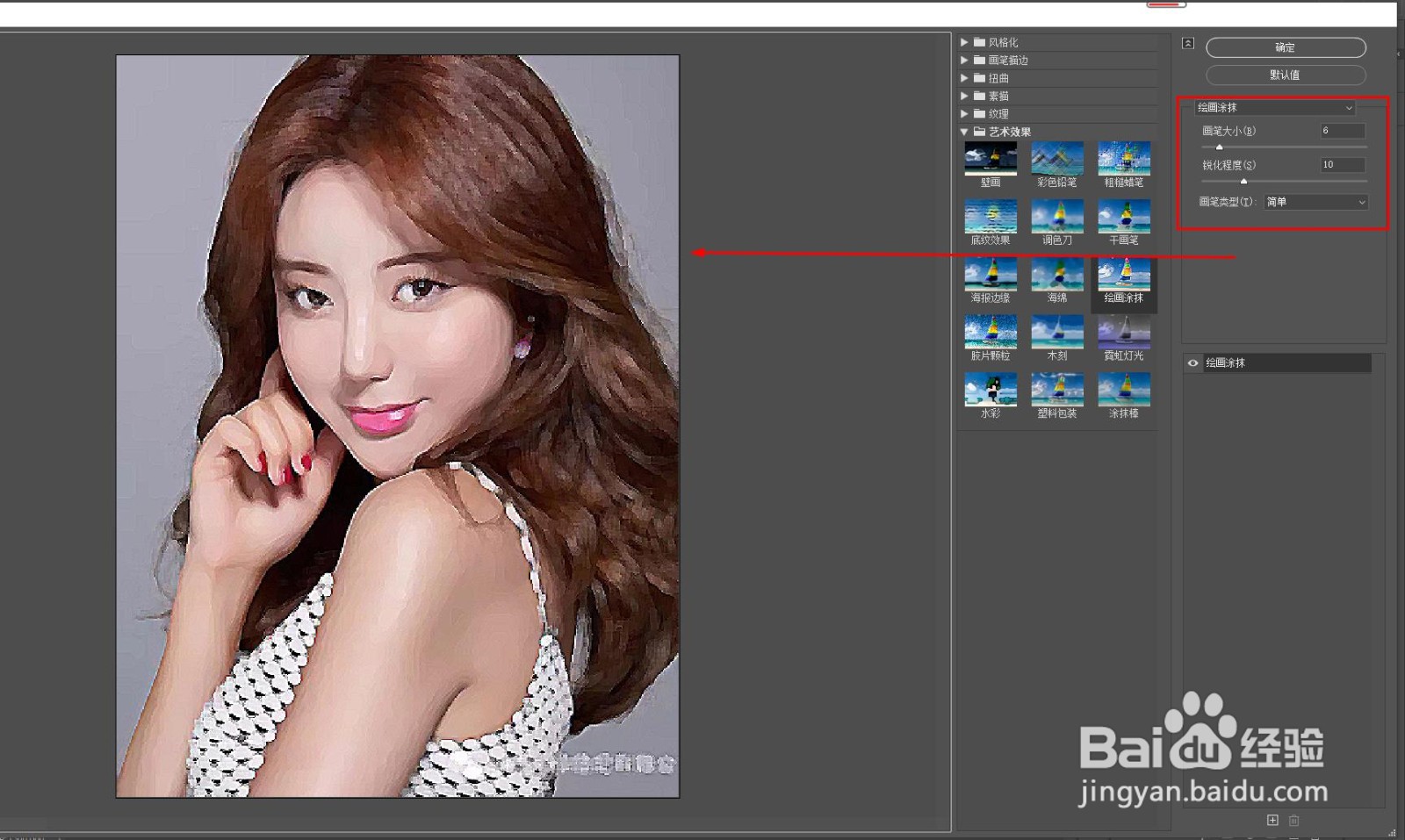1、打开photoshop软件,导入一张人物上半身图片素材
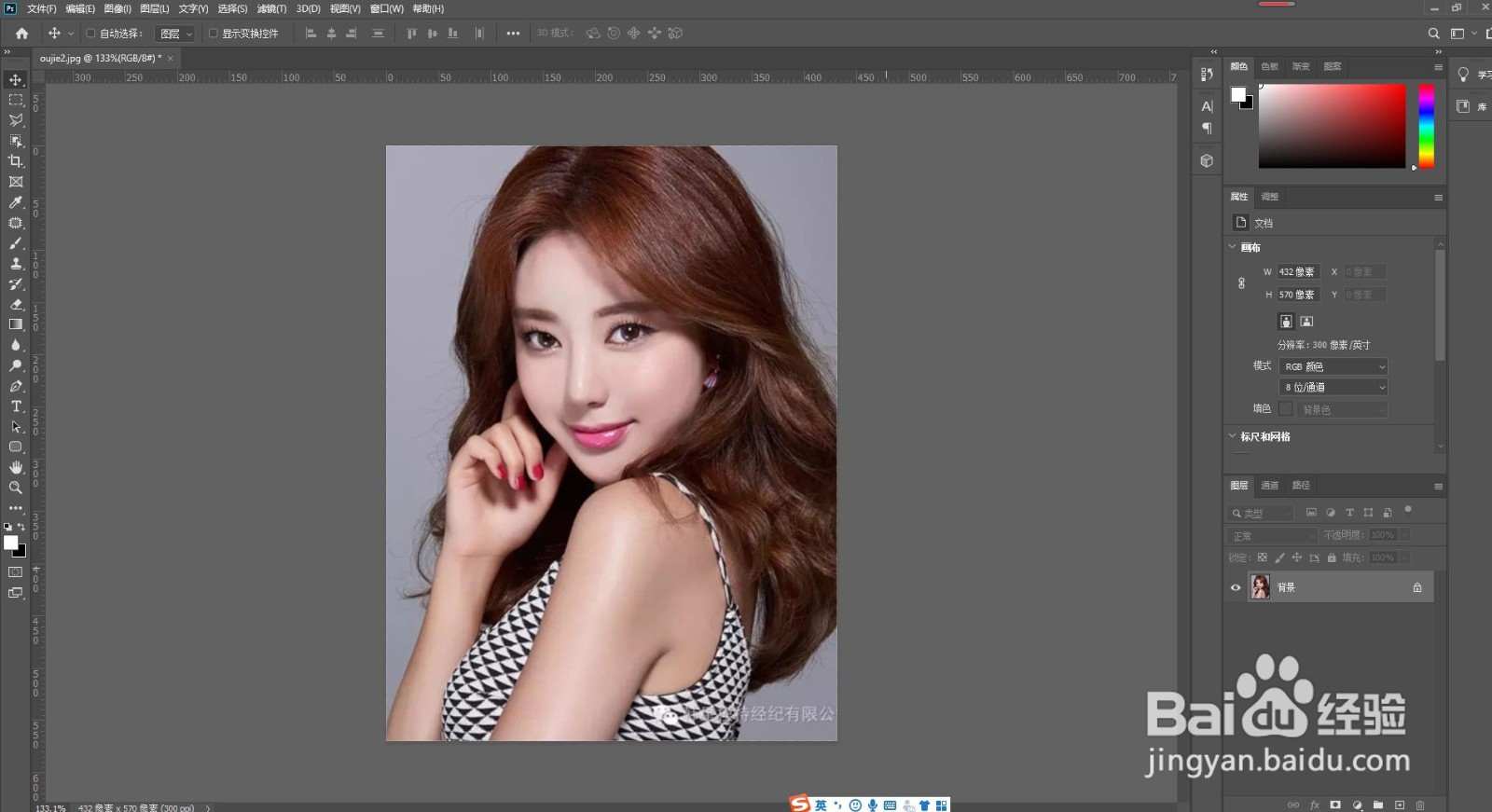
2、点击菜单栏上的“图层”>“复制图层”将图层进行复制
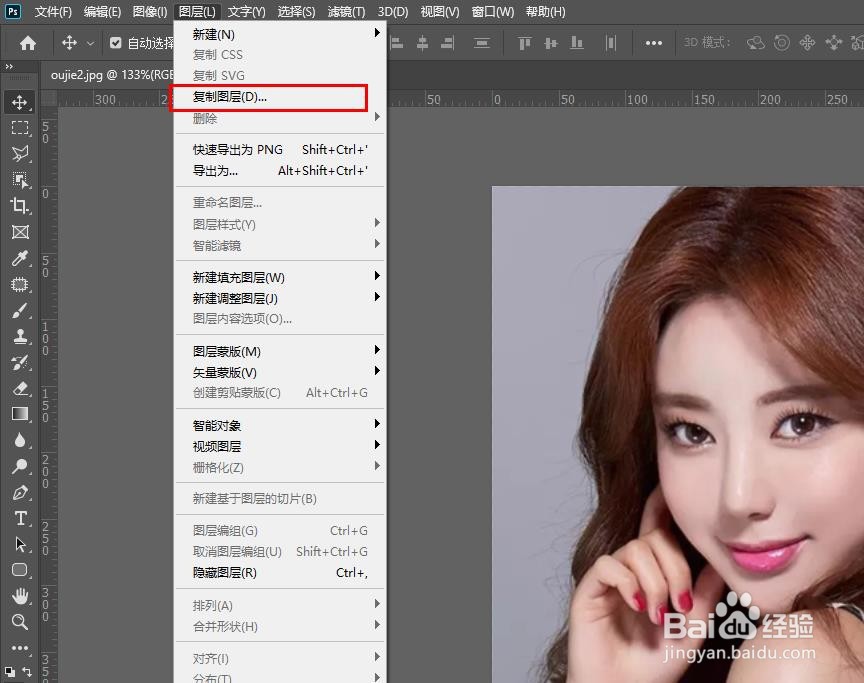
3、返回图层面板,选中复制出来的图层,单击右键“转换为智能对象”操作
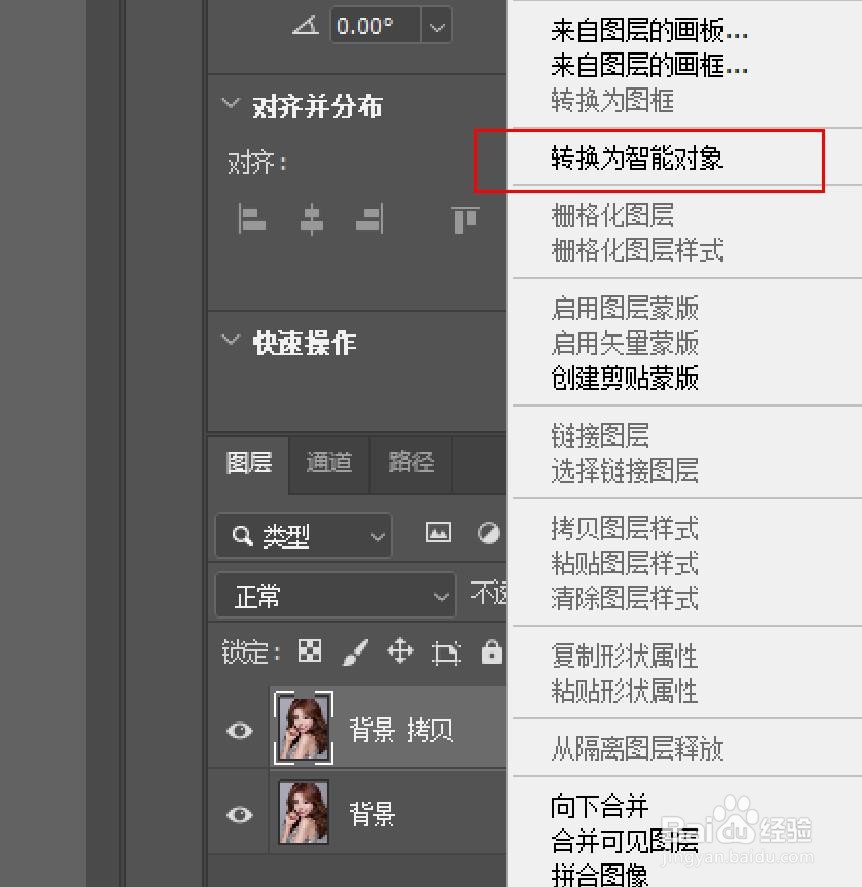
4、返回菜单栏上,执行“滤镜”>“滤镜库”操作,在弹出的面板当中选中“艺术效果”>“绘画涂抹”

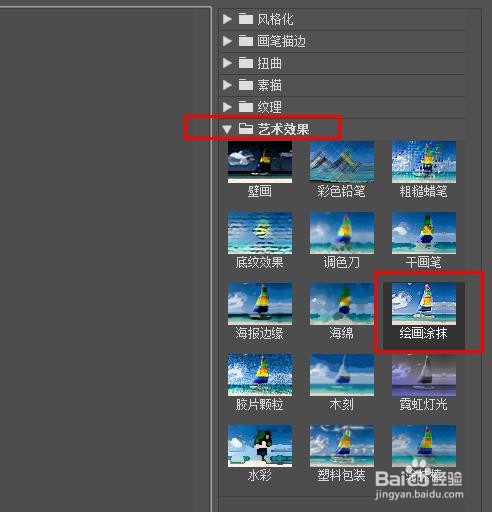
5、根据左侧图片效果的预览帮助下对右侧的参数进行调整,直到达到满意的效果
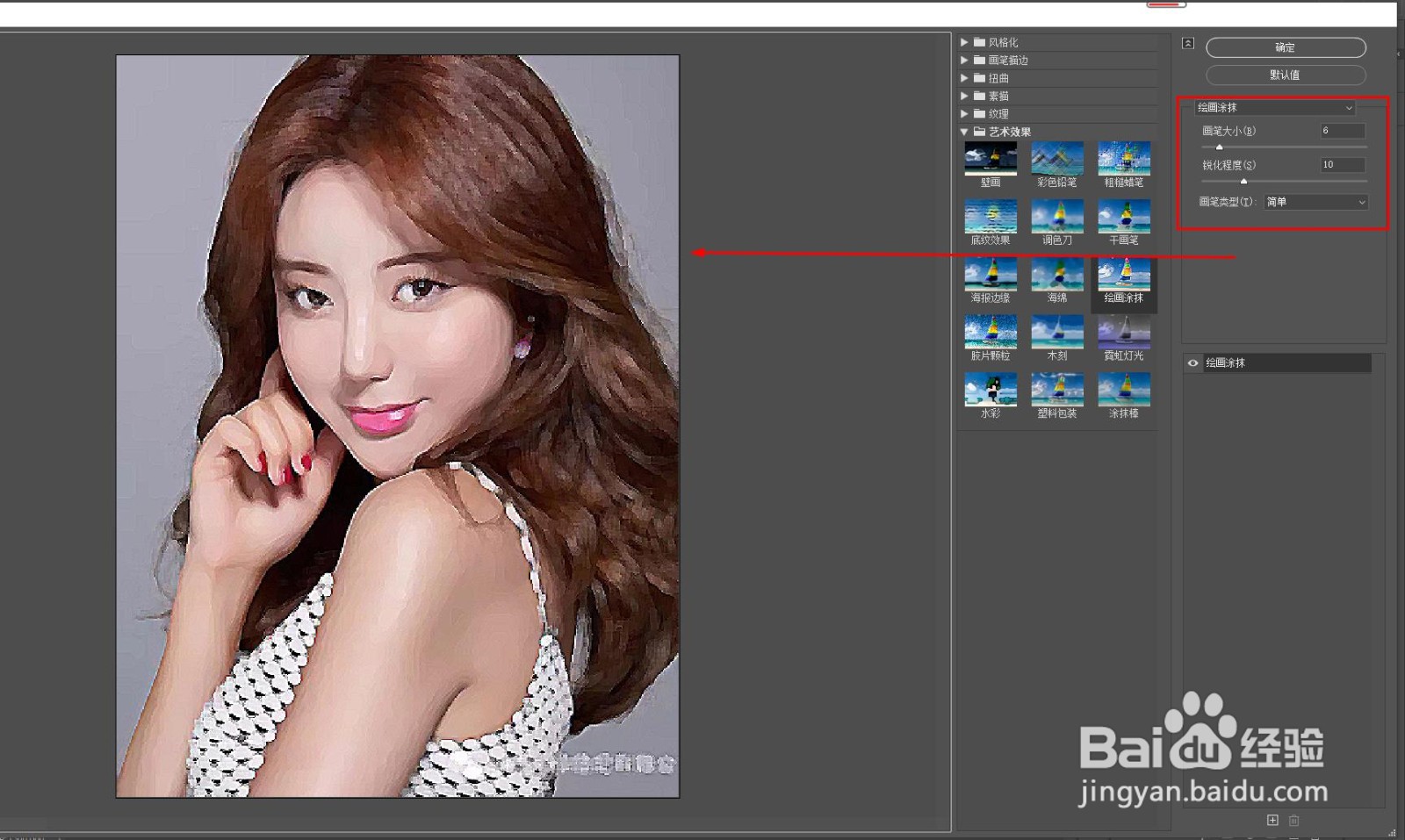
时间:2024-10-14 15:07:00
1、打开photoshop软件,导入一张人物上半身图片素材
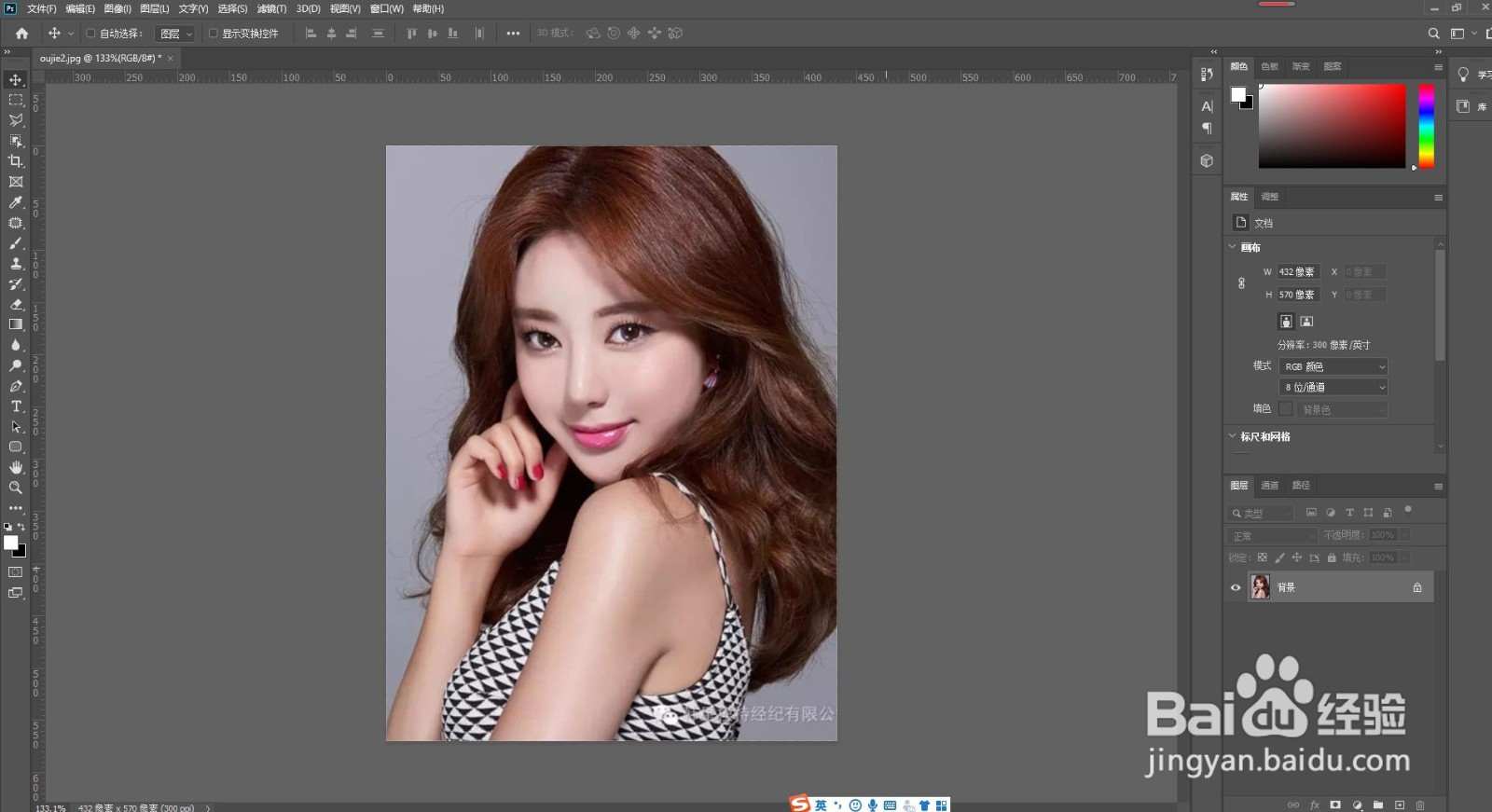
2、点击菜单栏上的“图层”>“复制图层”将图层进行复制
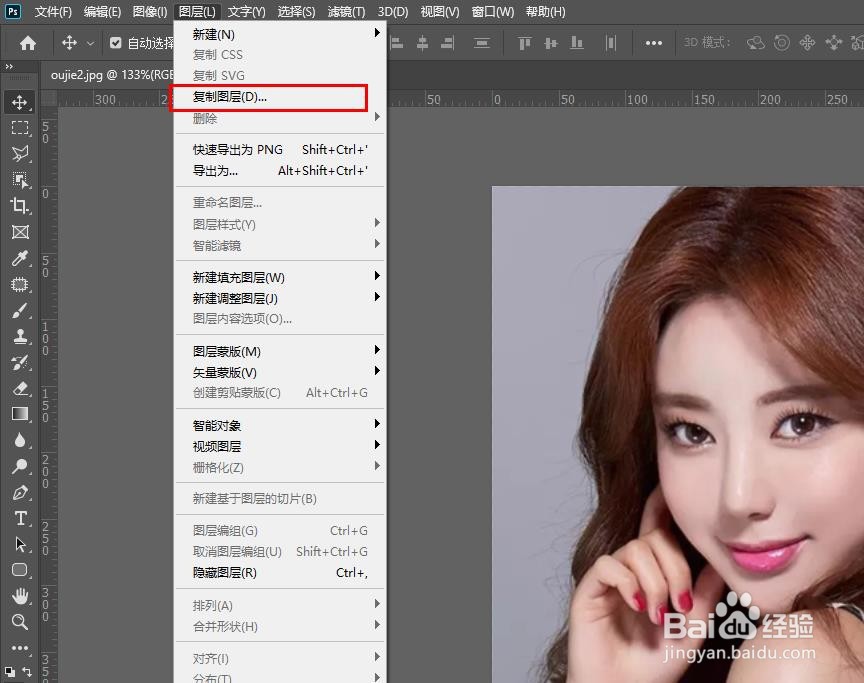
3、返回图层面板,选中复制出来的图层,单击右键“转换为智能对象”操作
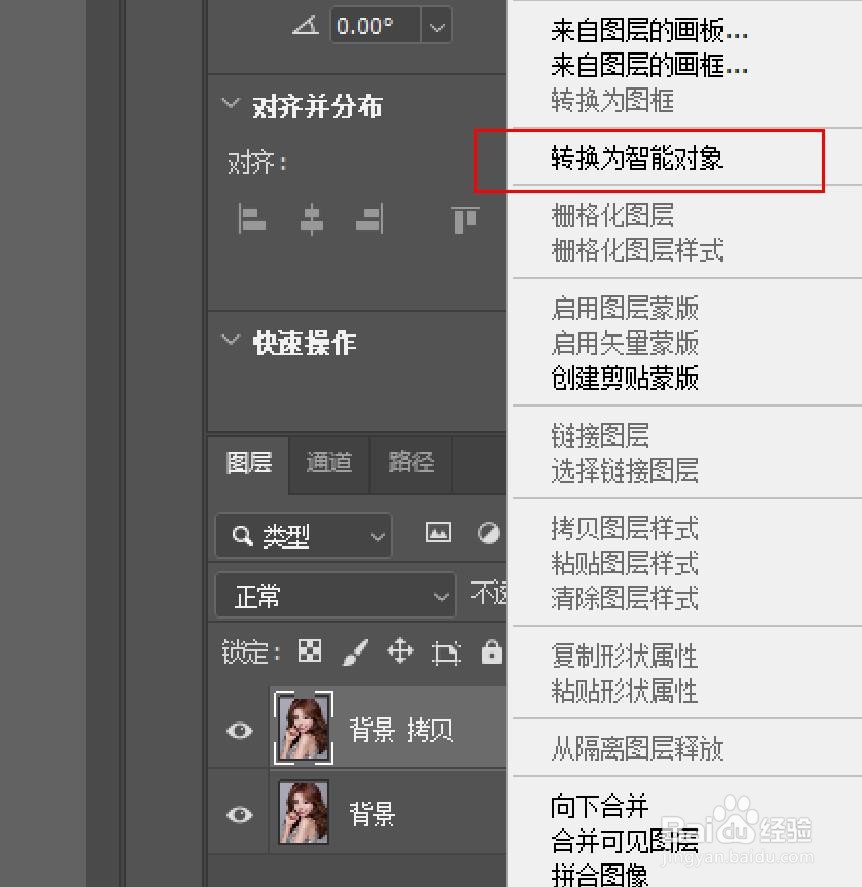
4、返回菜单栏上,执行“滤镜”>“滤镜库”操作,在弹出的面板当中选中“艺术效果”>“绘画涂抹”

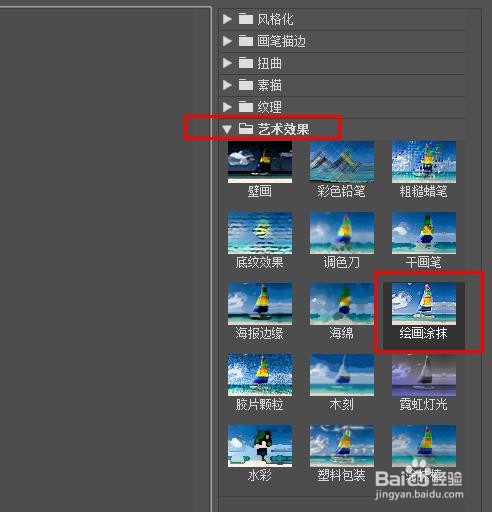
5、根据左侧图片效果的预览帮助下对右侧的参数进行调整,直到达到满意的效果